 |
|
||
|
#61
|
||||
|
||||
|
Yo cuando adquirí el móvil, use la copia de seguridad de mi antiguo móvil en este y me iba la batería algo decente pero, ahora lo he formateado y puesto los ajustes nuevos sin usar copias de seguridad y la batería se drena más rápido (he usado la guía), no se si es porque apenas llevo dos ciclos después de formatearlo o algo he hecho mal, me gustaría también saber qué pasa si le quito los datos de segundo plano a "sistema android", gracias.
 Los datos de Sistema Android es mejor dejarlos, ya que son muchas las aplicaciones que usan este servicio para actualizar y hacer diferentes tareas. 
|
| Gracias de parte de: | ||
|
|
|
#62
|
||||
|
||||
|
¿Cómo saber si mi batería está optimizada? Bueno, ahora que leíste todo el tutorial e hiciste todos los cambios pertinentes, ¿como sabes si realmente funcionó?, en esta sección añado un par de tips y recomendaciones en las que te puedes fijar para ver si tus consumos son los mejores que puedes obtener. 1) Consumos Nocturnos Creo que no hay mejor prueba de fuego que ésta, y también puedes darte cuenta de cómo van las cosas con tu equipo. Yo lo que siempre hago es cargar el equipo al 100%, e inlcuso un poco más. ¿Qué significa esto?, que después de que marca el 100%, lo dejo otros 15-20 minutos en el cargador, porque los últimos puntos porcentuales son los que más se tardan y así te aseguras de tener una batería cargada al 100%. Después de esto, desconecta el equipo antes de irte a la cama y déjalo en algún lugar de tu preferencia mientras duermes con las conexiones y cosas que uses durante el día; es importante no poner modo avión o desconectar las conexiones, porque entonces no tendría caso esta prueba: la idea es dejarlo con las mismas cosas y funcionalidades con las que lo usas durante el día y tener una comparación más acercada a la realidad de tu uso. Cuando despiertes, dependiendo de qué tanto duermas o qué tanta actividad el equipo tuvo durante la noche, no deberías perder más de un 5%. Cualquier valor que se acerque a esta cifra, significa que el equipo está en buenas condiciones. Cuando tienes consumos de más del 10% en reposo, es señal de que algo no está bien. Archivo Adjunto 1179588Archivo Adjunto 1179589Archivo Adjunto 1179590 En mi caso particular, yo estoy perdiendo alrededor de un 3%-4% durante las noches, y es un comportamiento constante y que debe mantenerse, pero entiendo que hay otras personas que llevan diferentes aplicaciones que pueden ser también una carga para el equipo. Actualización Los consumos anteriores fueron tomados con WiFi, pero con datos y 4G no debería haber tampoco una variación muy grande siempre y cuando tengas una buena señal; adjunto prueba hecha puramente en datos y con 4G: Archivo Adjunto 1180336 2) Utiliza las Gráficas Siempre hay que estar pendientes de las gráficas que nos ofrece el sistema cuando vemos comportamiento extraño en nuestra batería. Por ejemplo, en la gráfica de batería siempre tienes que ver las aplicaciones que más usas y no tiene que haber nada extraño: Archivo Adjunto 1179586 Las aplicaciones de "Sistema Android" deben de estar en alrededor del 10%, y la de "SO Android" debe estar por la mitad de esta última. Esto no es una regla general, pero son aproximaciones que he estado haciendo durante el tiempo que he tenido el equipo. Estos 2 consumos pueden dispararse un poco más si te la pasas mayormente con datos y no con WiFi; también si tienen consumos elevados, es señal de que alguna aplicación o servicio pueden estarse ejecutando sin que lo sepas. También tenemos lo nuevo de Google, el "Bienestar Digital", que aunque al principio me pareció bastante tonto, creo que es una buena herramientas para obtener información de qué es lo que se está ejecutando en segundo plano. Solamente tenemos que ir a "Bienestar Digital > Notificaciones > Aplicación > Por Ahora" y te mostrará las notificaciones que has recibido de esa aplicación: Archivo Adjunto 1179587 Yo en este caso, obtuve un par de mensajes de WhatsApp mientras dormía, cosa que es normal. Pero si empiezas a ver otras aplicaciones o notifcaciones que no deberían estar ahí, es otra herramienta que podemos utilizar para entender cómo están los consumos en nuestro equipo. 3) La Matemática es nuestra Amiga ¿Y cómo se relaciona la matemática con los consumos?, es muy fácil, solamente tenemos que sumar las cosas que vemos en las gráficas. Por norma, a bajos consumos siempre vermos un 1%-2% perdidos, mientras que cuando la batería está casi por agotarse, veremos alrededor de un 10%. Hagamos la prueba: Archivo Adjunto 1179589 En esta captura nocturna vemos que durante 9:25 hrs en reposo, gastó un 4% de batería. Vuelvo y digo, es importante dejar todo activado y funcionando, y puedes darte cuenta de eso por el WhatsApp y los correos que recibí durante la noche. Ahora bien, tenemos disponbile un 96%, por lo que las cuentas quedarían así: 96% Disponbile 2% Célula en espera 1% Dispositivo inactivo 96 + 2 + 1 = 99% Total En este caso tenemos un 1% perdido, que generalmente no se refleja y es el propio funcionamiento del sistema, pero eso no es exclusivo de Samsung, sino es un comportamiento general en Android. Si hacemos lo mismo con las otras capturas de reposo, vemos que generalmente siempre hay un 1%-2% perdido. Para el consumo de la batería, este porcentaje cambia a alrededor de un 10%, pero hagamos las cuentas nuevamente: Archivo Adjunto 1179586 4% Disponbile 29% Pantalla 11% Sistema Android 10% WhatsApp 9% Dispositivo Inactivo 6% Célula en espera 6% SO Android 4% YouTube 4% Servicios de Google Play 3% Gboard 2% Google Noticias 2% Instagram 4 + 29 + 11 + 10 + 9 + 6 + 6 + 4 + 4 + 3 + 2 +2 = 90% Total En este caso, vemos ese 10% perdido, que es lo normal. Cabe decir, que esta comparación la hice por lo menos con otros 3 consumos en diferentes niveles, y siempre me daba rangos entre 89-92. 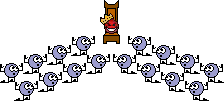  Última edición por Roberto2015 Día 09/05/19 a las 18:29:14. |
|
#63
|
||||
|
||||
|
Una duda compi, en el s9+ la cuentas me salen más o menos igual que a ti. A veces el total es 92% y otras 89%. Por ahí andan las cuentas. Pero tengo la tab s3 y ahí las cuentas se quedan en el 70% incluso menos, pero por lo que leo en foros y demás le saco las horas de pantalla que sacan todos los que tienen esa tablet, que son alrededor de 6 ó 7 horas de pantalla y en ocasiones algo más, pero si sumo los porcentajes el total no llega ni al 70%.
 Al final de cuentas, lo que importa es tener unos buenos consumos y que sean los generales que saca todo el mundo. 
|
| Gracias de parte de: | ||
|
#64
|
||||
|
||||
|
El propósito de esta guía es ayudar a los usuarios a tener una mejor configuración en sus equipos y obtener una mejora en batería si es que tuvieran algún problema con ella. Es cierto que cada usuario es un mundo, pero intentaremos tener una configuración lo más estándar posible, para que cualquier consumo inusual en batería sea relacionado con las aplicaciones o el uso, que más por la configuración misma del equipo. Creo que cualquiera que siga estas recomendaciones puede aspirar a no menos de 6-7 horas de pantalla en condiciones decentes y normales. Habrá alguno que pueda hacer un poco más o un poco menos, pero creo que ésta debería ser la media, teniendo en cuenta el tamaño de la batería, las posibilidades que nos ofrece el sistema para configurarla y que estamos hablando de equipos nuevos y con nulo desgaste en el tema energético. Respecto al consumo en reposo, podríamos decir que las configuraciones están optimizadas cuando se pueden lograr consumos entre 3% y 5% durante una noche y con todas las opciones activadas y sincronizadas: WiFi, Bluetooth, Datos, Ubicación, etc. Esta guía fue creada con un dispositivo S10+ Exynos como base, pero muchas de las configuraciones y ajustes probablemente pueden dar resultados en otros equipos con One UI. Cada punto lleva por nombre el ajuste donde puedes encontrar las configuraciones. Importante: Esta guía no tiene el propósito de convertir tu flamante S10+ en un ladrillo con internet; estoy en contra de tener que capar todo lo bueno que ofrece un equipo en favor de tener buenos consumos, pero con el S10+ se pueden disfrutar de todas las bondades del equipo y tener una batería bastante buena siempre y cuando se tengan las configuraciones correctas. Tampoco se verán temas de Ad-Blocker o Package Disabler. 1) Recomendaciones Iniciales * Lo mejor que puedes hacer para asegurar unos buenos consumos es configurar tu equipo como nuevo, y nunca hacer restauraciones o backup de datos o aplicaciones. Hoy por hoy, muchas de las aplicaciones hechas para dichos propósitos están lejos de ser perfectas, y es muy frecuente que se queden servicios corriendo en segundo plano que contribuyen al drenaje de batería. * Intenta llevar el Modo Noche para tener la interfaz en colores oscuros. Esto es una pequeña ayuda, por la propia naturaleza del panel, pero tampoco esperes cambios brutales, ya que la interfaz de la mayoría de aplicaciones sigue siendo en colores claros, y es ahí donde pasamos la mayor parte del tiempo; si alguna de las aplicaciones cuenta con tema oscuro, siempre es preferible activarlo. * Cosas como el launcher, los fondos de pantalla y otros temas estéticos no van a contribuir mucho a tener mejores consumos, además que hoy en día la mayoría de aplicaciones populares ya están bastante optimizadas y no representan un mayor problema. * Sé consciente de las aplicaciones que instalas y de cómo las utilizas. Muchas veces no se trata solamente de ajustar y optimizar los ajustes del teléfono, sino que también tienes que hacer lo mismo para las aplicaciones, ya que es común que vengan con opciones poco amigables para la batería, como sincronizaciones frecuentes, publicidad, notificaciones basura, etc. * Procura nunca instalar aplicaciones fuera del Play Store, y si lo vas a hacer, procura que sean de una fuente “confiable”, ya que hay miles de aplicaciones que pueden contener virus y malware, o que simplemente no están bien hechas e impactarán el comportamiento del teléfono y la batería. 2) Conexiones El tema de las conexiones siempre es un tema de polémica, pero desde hace algunos años, llevarlas activadas todo el tiempo no representa un mayor consumo o un mayor problema, como sí lo era hace muchos años. Yo personalmente llevo todos los ajustes activados todo el tiempo, y así me quito de problemas de estar activando/desactivando según el lugar donde me encuentre. De todas formas, hay ciertos ajustes con los que debemos tener cuidado y que nos ayudarán a tener mejores consumos. WiFi Desactivar las opciones de “Cambiar a datos móviles” y “Activar Wi-Fi automáticamente”, ya que están constantemente corriendo; consume menos llevar el WiFi encendido todo el tiempo: Archivo Adjunto 1178271 NFC Desactivarlo totalmente SIEMPRE Y CUANDO no lo uses en lo absoluto. Personalmente, aún no estoy muy metido en el uso del NFC y los pagos, pero veo que muchas personas utilizan Samsung Pay y otros servicios a través de NFC. Mobile Hotspot Llévalo desactivado siempre que no lo estés usando. Más ajustes de conexión Desactiva todo lo que haya aquí, que no son más que chorradas que solamente consumen batería. Todos los servicios aquí mostrados tienen un gran impacto, sobretodo el de “Buscar dispositivos” que es uno de los ajustes que más consume batería. Archivo Adjunto 1178272 Si necesitas utilizar alguna de estas opciones, como el de Impresión, es mejor activarlas y desactivarlas manualmente. 3) Sonidos Desactiva todos los sonidos del sistema y vibraciones, que realmente no aportan mucho y son cosas que consumen bastante batería. Solamente ponte a pensar todas las letras que escribes cada día en el equipo y por cada una el motor de vibración tiene que estar funcionando: Archivo Adjunto 1178273 El resto de las opciones no tendrá un impacto notorio en la batería. 4) Pantalla Yo llevo el brillo adaptable todo el tiempo, y configurado a máxima resolución (WQHD+). El brillo adaptable toma un tiempo en entender los patrones, pero siempre puedes ajustarlo manualmente y se irá adaptando poco a poco. Respecto al debate de FHD vs QHD, ya está probado que los consumos entre uno y otro son prácticamente las mismas, porque no importando la resolución que pongas, LA RESOLUCIÓN NATIVA DEL PANEL SIGUE SIENDO QHD. Es como si dijeras que el monitor de tu casa gasta menos porque lo pones en una resolución diferente. El monitor tiene un consumo energético dado, no importa lo que esté proyectando en pantalla, y podemos decir que lo mismo aplica generalmente a los teléfonos. La única situación donde habrá una diferencia notable, es si utilizas mucho el equipo para jugar, y no por el cambio de resolución, sino porque el procesador tendrá que trabajar más para empujar los pixeles y por lo tanto, el procesador consumirá más recursos y esto impacta notablemente a la batería. Archivo Adjunto 1178274 El Modo Noche siempre activado, pero no por el tema energético, sino porque me es más cómodo leer o ver multimedia por las noches. Tiempo de espera en 10 minutos, porque me frustra tener que desbloquearlo seguido si estoy haciendo otras cosas y al mismo tiempo usando el equipo. 5) Pantalla de bloqueo El AoD en “Pulsar para mostrar”, ya que lo encuentro muy distractivo llevarlo activado para el uso diario. Si vas a llevar AoD todo el tiempo, ten en cuenta que el consumo energético será de alrededor de 1% por hora, así que siempre es mejor activarlo con toque o bien por horario. 6) Datos biométrico y seguridad Aquí solamente mencionar que hay que desactivar WiFi y Bluetooth en Ubicación > Mejorar la precisión. En ocasiones, ciertas aplicaciones dependen de tener activadas estas opciones, sobretodo aquellas que dependen de la ubicación para realizar ciertas tareas. Si notas que algo no va bien con alguna aplicación que uses y esté basada en la localización, puedes activar estas opciones de nuevo. Si no te interesa el tema de Google Assistant, también puedes desactivar el Historial de Ubicaciones, así como toda la actividad que Google recopila de ti: Actividad web y aplicaciones, Historial de ubicaciones, Información del dispositivo, Actividad de voz y audio, Historial de búsqueda en YouTube e Historial de reproducciones de YouTube. Archivo Adjunto 1178275 Desactivar también las opciones de “Enviar datos de diagnóstico” y “Recibir información de marketing”. 7) Cuentas y respaldo Yo no uso nada de lo que Samsung ofrece, y llevo desactivado “Samsung Cloud” y la gran mayoría de cosas que ofrecen. Prefiero utilizar los servicios de Google. 8) Funciones avanzadas Activar “Reducir las animaciones” y dar una mirada a Bixby Routines, que puede ser una muy buena herramienta para la automatización de ciertas tareas. 9) Cuidado del dispositivo Activar la “Optimización automática. Batería El modo de batería siempre “Optimizado”, y desactivar el “Ahorro de energía adaptable”. Esta es una implementación de Samsung que cambia el modo de batería según usos. Lo he estado probando por un tiempo, y lo único que hace es cambiar al plan de “Ahorro de energía medio” cuando estás por debajo del 50%, y aunque no cambia la resolución de pantalla, te dejan de llegar ciertas notificaciones y desactiva el AoD. Vaya, que es buena idea poder cambiar entre los diferentes planes cuando no está en uso, pero la realidad es que no funciona como debe y por ahora no sirve de mucho. Puedes opcionalmente activar dicha opción y solamente configurar los parámetros a como convenga. Para los ajustes de batería, activar todas las opciones a excepción de “Optimizar ajustes”, que simplemente cambia los ajustes y es frustrante que al otro día tienes que ajustar de nuevo ciertas cosas. Archivo Adjunto 1178276 Para el menú de “Suspender aplicaciones sin uso”, yo lo llevo para 1 día, porque realmente no me interesa tener en segundo plano aplicaciones que no he usado en más de este período. Configurar a conveniencia. En el menú de “Aplicaciones suspendidas”, añade todas esas aplicaciones que no necesites que estés corriendo siempre ni que te importen las notificaciones. Yo tengo todas mis aplicaciones suspendidas, a excepción de unas 10 que son las que me interesa recibir notificaciones y actualizaciones. Cada uno sabrá qué uso tiene y qué poner o no poner ahí, pero mi regla es poner todas las aplicaciones ahí A EXCEPCIÓN de las que uso muy seguido o las que necesito me lleguen notificaciones: correo, WhatsApp, redes sociales, etc. Seguridad Yo llevo desactivado el antivirus que viene por defecto, ya que no aporta nada y es bien sabido que este tipo de herramientas muchas veces contribuyen al drenaje en batería. Android ya es un sistema bastante eficiente, y no es necesario cargarle la mano con cosas redundantes. Archivo Adjunto 1178277 10) Aplicaciones Esta es una de las partes más importantes, y la que probablemente te lleve más tiempo: tener que desinstalar y desactivar todas aquellas aplicaciones que no utilizas. Muchas veces nuestro equipo viene con aplicaciones que no usamos o no queremos, así que lo mejor es desinstalarlas; ¿pero qué hay cuando no podemos hacerlo?, entonces tendremos que pasar a desactivarlas, pero en esta guía iremos un paso más allá. Muchas personas lo que hacen es solamente desactivar las aplicaciones y piensan que con eso basta, pero la realidad es que muchas veces estas aplicaciones que no se pueden desinstalar, después de un tiempo o un reinicio, se vuelven a activar por arte de magia. Para evitar esto, vamos a intentar “congelarlas” y así no darán problemas de nuevo. El ejemplo que utilizo para estos propósitos, es la aplicación de Facebook, que no importa si usas o no, es una aplicación tan mal hecha y mal optimizada, que todos los teléfonos deberían desactivarla y siempre usar mejor el browser. Así que lo que tienes que hacer es entrar a la aplicación que necesitas y hacer lo siguiente:
Así es cómo se debe de ver una aplicación VERDADERAMENTE desactivada: Archivo Adjunto 1178279 Hacer esto con todas y cada una de las aplicaciones que no utilices o no les encuentres algún uso. Esta es mi lista de aplicaciones que llevo desactivada: Archivo Adjunto 1178283 Nota: El hecho de desactivar Samsung Push Services significa que Samsung Cloud y todo lo relacionado a ello dejará de funcionar, pero las actualizaciones del Galaxy Store o actualizaciones mensuales o de emergencia (como del sensor de huella) seguirán funcionando normalmente. También es cierto que hay aplicaciones que ni siquiera se pueden desactivar, pero intento hacer lo mismo para procurar que se ejecuten lo menos posible. Por ejemplo, yo que no uso Bixby, hice lo mismo para muchos de sus servicios y aplicaciones, y aunque no las puedo desactivar, por lo menos me aseguro que no tengan permisos de nada: cuando no puedes destruir el mal, lo mejor es encerrarlo y olvidarte de él. 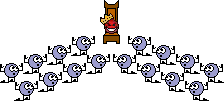  Buenas compañero, ante todo gracias por el manual, esta muy muy currado, pero tengo una duda en el apartado de aplicaciones, cuando hablas de desactivar todas las aplicaciones lo hacemos desde el menu de ajustes de aplicaciones, o basta con hacerlo en las aplicaciones que tengamos en el escritorio? yo es que he desactivado todas excepto whatsapp, pero basta con desactivarlas o hay que tomar el ejemplo que haces con la de facebook y hacer lo mismo una por una con todas las que aparecen en el menu de aplicaciones? Un saludo y gracias compañero |
|
#65
|
||||
|
||||
|
Buenas compañero, ante todo gracias por el manual, esta muy muy currado, pero tengo una duda en el apartado de aplicaciones, cuando hablas de desactivar todas las aplicaciones lo hacemos desde el menu de ajustes de aplicaciones, o basta con hacerlo en las aplicaciones que tengamos en el escritorio? yo es que he desactivado todas excepto whatsapp, pero basta con desactivarlas o hay que tomar el ejemplo que haces con la de facebook y hacer lo mismo una por una con todas las que aparecen en el menu de aplicaciones?
Un saludo y gracias compañero  
|
|
#66
|
||||
|
||||
|
Un saludo y gracias compañero |
|
#67
|
||||
|
||||
|
|
|
#68
|
||||
|
||||
|
2) Conexiones
El tema de las conexiones siempre es un tema de polémica, pero desde hace algunos años, llevarlas activadas todo el tiempo no representa un mayor consumo o un mayor problema, como sí lo era hace muchos años. Yo personalmente llevo todos los ajustes activados todo el tiempo, y así me quito de problemas de estar activando/desactivando según el lugar donde me encuentre. De todas formas, hay ciertos ajustes con los que debemos tener cuidado y que nos ayudarán a tener mejores consumos. WiFi Desactivar las opciones de “Cambiar a datos móviles” y “Activar Wi-Fi automáticamente”, ya que están constantemente corriendo; consume menos llevar el WiFi encendido todo el tiempo: Archivo Adjunto 1178271 NFC Desactivarlo totalmente SIEMPRE Y CUANDO no lo uses en lo absoluto. Personalmente, aún no estoy muy metido en el uso del NFC y los pagos, pero veo que muchas personas utilizan Samsung Pay y otros servicios a través de NFC. Mobile Hotspot Llévalo desactivado siempre que no lo estés usando. Más ajustes de conexión Desactiva todo lo que haya aquí, que no son más que chorradas que solamente consumen batería. Todos los servicios aquí mostrados tienen un gran impacto, sobretodo el de “Buscar dispositivos” que es uno de los ajustes que más consume batería. Archivo Adjunto 1178272 Si necesitas utilizar alguna de estas opciones, como el de Impresión, es mejor activarlas y desactivarlas manualmente.  Mi teléfono es el S9+ como el que tuviste (el mío versión Exynos) y gran parte de los ajustes que comentas, ya los venía aplicando desde que tengo el teléfono cuando estaba aún Oreo, ajustes como lo de desactivar APPs y el uso de datos en segundo plano de algunas de ellas, Modo Noche activado, brillo automático, NFC, Bluetooth y ubicación solo activados cuando sea necesario, ejecutar mantenimiento del dispositivo regularmente....pero hay una serie de ajustes en conexiones que me gustaría probar no sin antes saber que impacto tendría según mi uso diario. Yo el Wifi lo llevo activado de forma permanente, para que así se conecte automáticamente cuando llegue a casa o por ejemplo a la cafetería donde desayuno todos los días (Wifi abierta), por tanto: - Si desactivo la opción "Cambiar a datos móviles" ¿Que impacto tendría ese cambio según mi uso? ¿Sería que si estoy conectado a la Wifi y ésta sufre algún corte por lo que sea ¿no cambiaría a datos móviles e intentaría seguir conectando con la wifi? yo cuando estoy conectado a cualquier Wifi y esta sufre algún problema/corte por lo que sea, automáticamente pasa a utilizar los datos móviles y así no interrumpirme la conexión, por lo que de ser lo que sospecho, no me interesaría desactivarlo. - Si desactivo la opción "Activar Wi-Fi automáticamente" ¿Que impacto tendría ese cambio según mi uso? Entiendo que ninguno ¿cierto? ya que al llevar el Wi-fi conectado de forma permanente esto no tendría ningún impacto ni a nivel de uso ni a nivel de uso de batería ¿cierto? - No se muy bien el concepto de "Hotspot", por lo que si desactivo dicha opción no se que repercusión tendría para mi uso, no se si tiene algo que ver con internet Público (restaurante, biblioteca....) o algo por el estilo. - En Más ajustes de conexión, si desactivo la opción "llamadas y mensajería avanzadas" entiendo que no tiene ninguna repercusión para mensajería (sms) normal ni para la mensajería de APPs como Whatsapp y Telegram por ejemplo ¿cierto? si es así ¿a qué afecta realmente esta opción? Como extra y por no abrir un hilo en la sección correspondiente del S9+ ¿Sabes si hay alguna opción para que pueda ver en la barra de estado de Android el icono de NFC activo? es que si por algún casual se me ha olvidado desconectar el NFC después de haberlo utilizado, hasta que me doy cuenta lo mismo pasan un par de días, y aunque tampoco es el fin del mundo, me gustaría saber si hay alguna forma de visualizar en la barra de tareas ese icono cuando el NFC esté activado. Tengo instalado GoodLock, y entre las distintas aplicaciones, el programa QuickStart (no se si lo habrás utilizado alguna vez), el cual tiene entre sus opciones decirle que iconos quieres mostrar en la barra de estado, donde aparece entre otros la opción del icono del NFC, pero nada, no hay manera, no lo visualiza, no se si es tema de configuración o hay algo que desconozco. Si crees oportuno puntualizar algo más sobre lo que expongo, adelante. Muchísimas gracias de antemano 
|
|
#69
|
||||
|
||||
|
Y con esta configuración te llegan los Whatsapp, las notificaciones? He probado lo mismo de 1000 formas diferentes y desactivando todo y me siguen sin llegar cuando llevo un rato con la pantalla apagada

|
|
#71
|
||||
|
||||
|
Hola @Galaxo60
Mi teléfono es el S9+ como el que tuviste (el mío versión Exynos) y gran parte de los ajustes que comentas, ya los venía aplicando desde que tengo el teléfono cuando estaba aún Oreo, ajustes como lo de desactivar APPs y el uso de datos en segundo plano de algunas de ellas, Modo Noche activado, brillo automático, NFC, Bluetooth y ubicación solo activados cuando sea necesario, ejecutar mantenimiento del dispositivo regularmente....pero hay una serie de ajustes en conexiones que me gustaría probar no sin antes saber que impacto tendría según mi uso diario. Yo el Wifi lo llevo activado de forma permanente, para que así se conecte automáticamente cuando llegue a casa o por ejemplo a la cafetería donde desayuno todos los días (Wifi abierta), por tanto: - Si desactivo la opción "Cambiar a datos móviles" ¿Que impacto tendría ese cambio según mi uso? ¿Sería que si estoy conectado a la Wifi y ésta sufre algún corte por lo que sea ¿no cambiaría a datos móviles e intentaría seguir conectando con la wifi? yo cuando estoy conectado a cualquier Wifi y esta sufre algún problema/corte por lo que sea, automáticamente pasa a utilizar los datos móviles y así no interrumpirme la conexión, por lo que de ser lo que sospecho, no me interesaría desactivarlo. - Si desactivo la opción "Activar Wi-Fi automáticamente" ¿Que impacto tendría ese cambio según mi uso? Entiendo que ninguno ¿cierto? ya que al llevar el Wi-fi conectado de forma permanente esto no tendría ningún impacto ni a nivel de uso ni a nivel de uso de batería ¿cierto? - No se muy bien el concepto de "Hotspot", por lo que si desactivo dicha opción no se que repercusión tendría para mi uso, no se si tiene algo que ver con internet Público (restaurante, biblioteca....) o algo por el estilo. - En Más ajustes de conexión, si desactivo la opción "llamadas y mensajería avanzadas" entiendo que no tiene ninguna repercusión para mensajería (sms) normal ni para la mensajería de APPs como Whatsapp y Telegram por ejemplo ¿cierto? si es así ¿a qué afecta realmente esta opción? Como extra y por no abrir un hilo en la sección correspondiente del S9+ ¿Sabes si hay alguna opción para que pueda ver en la barra de estado de Android el icono de NFC activo? es que si por algún casual se me ha olvidado desconectar el NFC después de haberlo utilizado, hasta que me doy cuenta lo mismo pasan un par de días, y aunque tampoco es el fin del mundo, me gustaría saber si hay alguna forma de visualizar en la barra de tareas ese icono cuando el NFC esté activado. Tengo instalado GoodLock, y entre las distintas aplicaciones, el programa QuickStart (no se si lo habrás utilizado alguna vez), el cual tiene entre sus opciones decirle que iconos quieres mostrar en la barra de estado, donde aparece entre otros la opción del icono del NFC, pero nada, no hay manera, no lo visualiza, no se si es tema de configuración o hay algo que desconozco. Si crees oportuno puntualizar algo más sobre lo que expongo, adelante. Muchísimas gracias de antemano   2) La opción de activar WiFi automáticamente no hará mucho, ya que lo llevas siempre activado. 3) El Hotspot es sólo para que tu puedas dar internet a otros equipos; tu equipo se convierte en un router y otros se conectan a él para dar internet. Esto se usa pocas veces. 4) Esa opción no sé qué realmente hace, pero según la descripción, se supone que es trata de facilitar el compartir archivos entre dispositivos. 5) No tengo idea de cómo mostrar o esconder iconos, ya que esto es manejado por Android según las condiciones; yo pensaría que con Good Lock se podría, pero por ahora no lo llevo instalado. Espero haya resuelto tus dudas. |
|
#72
|
||||
|
||||

|
|
#74
|
||||
|
||||
|
1) Cambiar a datos móviles simplemente cambia a los datos cuando la conexión es inestable.
2) La opción de activar WiFi automáticamente no hará mucho, ya que lo llevas siempre activado. 3) El Hotspot es sólo para que tu puedas dar internet a otros equipos; tu equipo se convierte en un router y otros se conectan a él para dar internet. Esto se usa pocas veces. 4) Esa opción no sé qué realmente hace, pero según la descripción, se supone que es trata de facilitar el compartir archivos entre dispositivos. 5) No tengo idea de cómo mostrar o esconder iconos, ya que esto es manejado por Android según las condiciones; yo pensaría que con Good Lock se podría, pero por ahora no lo llevo instalado. Espero haya resuelto tus dudas.  Muy buenas @Galaxo60 Si más o menos quedan aclaradas, de momento he desactivado lo de Buscar dispositivos y Hotspot, y en otro momento probaré a desactivar "llamadas y mensajería avanzadas" y comprobaré si hay algún problema con todo el tema de whatsapp y demás, aunque supongo que no. La opción de "Cambiar a datos móviles" no me interesa desactivarla, ya que prefiero que si hay mala conexión con el wifi, que el móvil pase a los datos y así tener siempre buena conexión. Muchas gracias por la respuesta 
|
| Gracias de parte de: | ||
|
#75
|
||||
|
||||
|
Una pregunta, sin darme cuenta active el maldito antivirus y ahora no veo forma de desactivarlo...
|
|
#76
|
||||
|
||||
|
|
|
#77
|
||||
|
||||
|
Gracias, ya borre los datos y desactive el antivirus.
Una pregunta, sabéis alguna forma (sin ser root) de activar 2g automáticamente al llegar una determinada hora o lugar como bixby routines. Es que en el curro tengo poca cobertura y se come la batería en reposo intentando buscar red buena me da la sensación. Quizá activando el 2g se disminuya de forma notable pero no estoy seguro. Saludos! |
|
#78
|
||||
|
||||
|
Gracias, ya borre los datos y desactive el antivirus.
Una pregunta, sabéis alguna forma (sin ser root) de activar 2g automáticamente al llegar una determinada hora o lugar como bixby routines. Es que en el curro tengo poca cobertura y se come la batería en reposo intentando buscar red buena me da la sensación. Quizá activando el 2g se disminuya de forma notable pero no estoy seguro. Saludos!  https://play.google.com/store/apps/d...malab.automate 
|
|
#79
|
||||
|
||||
|
Con Bixby Routines no hay forma de hacerlo, porque solamente detecta si está activado o no los datos móviles, pero si quieres algo similar y con muchísimas más opciones, puedes darle una probada a Automate:
https://play.google.com/store/apps/d...malab.automate   En el siguiente enlace te describen una "macro" para algo parecido a lo que yo buscaba: https://llamalab.com/automate/community/flows/1982 |
| Gracias de parte de: | ||
|
|
|
#80
|
||||
|
||||
|
Acabo de leer los dos primeros post y he realizado las configuraciones pertinentes. Esperaré unos días a ver que tal.
Gracias! |
| Los siguientes 3 usuarios han agradecido a alexamdc su comentario: | ||